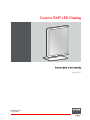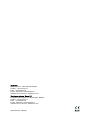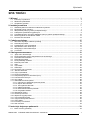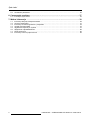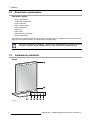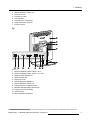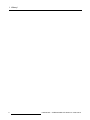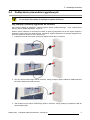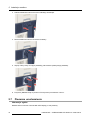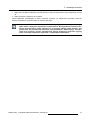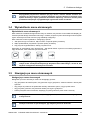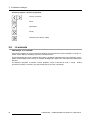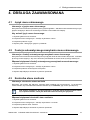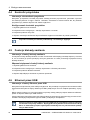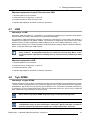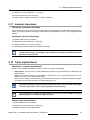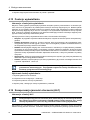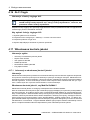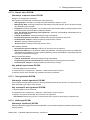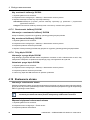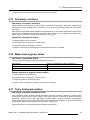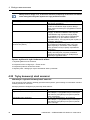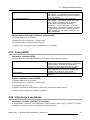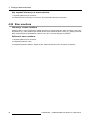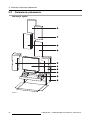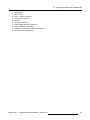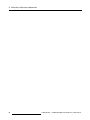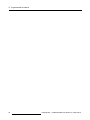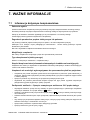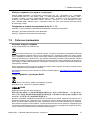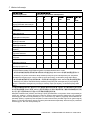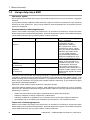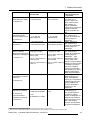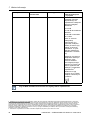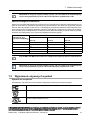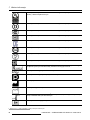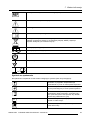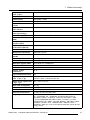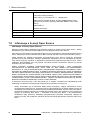Barco Coronis 5MP LED MDCG-5221 instrukcja
- Typ
- instrukcja

Coronis 5MP LED Display
Przewodnik użytkownika
MDCG-5221
K5902074PL/05
26/01/2018

Barco NV
Be
neluxpark 21, 8500 Kortrijk, Belgium
Telefon: +32 56.23.32.11
Faks: +32 56.26.22.62
E-mail: www.barco.com/en/support
Odwiedź nas na stronie: www.barco.com
Registered address: Barco NV
President Kennedypark 35, 8500 Kortrijk, Belgium
Telefon: +32 56.23.32.11
Faks: +32 56.26.22.62
E-mail: www.barco.com/en/support
Odwiedź nas na stronie: www.barco.com
Wydrukowano w Belgia

Spis treści
SPIS TREŚCI
1. Witamy! ............................................................................................ 3
1.1 Informacje o produkcie ....................................................................................... 3
1.2 Zawartość opakowania....................................................................................... 4
1.3 Omówienie produktu.......................................................................................... 4
2. Instalacja monitora .............................................................................. 7
2.1 Odblokowywanie mechanizmu ustawiania wysokości .................................................... 7
2.2 Regulacja pozycji monitora .................................................................................. 7
2.3 Zdejmowanie pokrywy panelu podłączeniowego.......................................................... 8
2.4 Podłączanie przewodów sygnałowych...................................................................... 9
2.5 Prowadzenie kabli i ponowne zakładanie pokrywy panelu podłączeniowego ..........................10
2.6 Montaż zgodnie ze standardem VESA .....................................................................11
2.7 Pierwsze uruchomienie.......................................................................................12
3. Codzienna obsługa .............................................................................. 15
3.1 Zalecenia dotyczące codziennej obsługi ...................................................................15
3.2 Kontrolki przycisków ..........................................................................................16
3.3 Przełączanie w tryb oczekiwania ............................................................................16
3.4 Wyświetlanie menu ekranowych ............................................................................17
3.5 Nawigacja po menu ekranowych............................................................................17
3.6 I-Luminate .....................................................................................................18
4. Obsługa zaawansowana ........................................................................ 19
4.1 Język menu ekranowego.....................................................................................19
4.2 Funkcja automatycznego zamykania menu ekranowego.................................................19
4.3 Kontrolka stanu zasilania.....................................................................................19
4.4 Kontrolki przycisków ..........................................................................................20
4.5 Funkcja blokady zasilania....................................................................................20
4.6 Ethernet przez USB...........................................................................................20
4.7 USB.............................................................................................................21
4.8 Tryb DPMS ....................................................................................................21
4.9 Hibernacja .....................................................................................................22
4.10 Domyślny tryb I-Luminate ....................................................................................22
4.11 Jasność docelowa ............................................................................................23
4.12 Tryby wyświetlania............................................................................................23
4.13 Funkcje wyświetlania .........................................................................................24
4.14 Kompensacja jasności otoczenia (ALC)....................................................................24
4.15 Pomieszczenia odczytu ......................................................................................25
4.16 ALC Ciągłe.....................................................................................................26
4.17 Wbudowana kontrola jakości ................................................................................26
4.17.1 Informacje o wbudowanej kontroli jakości ............................................................26
4.17.2 Raport stanu DICOM....................................................................................27
4.17.3 Test zgodności DICOM .................................................................................27
4.17.4 Kalibracja DICOM .......................................................................................27
4.17.5 Resetowanie kalibracji DICOM ........................................................................28
4.17.6 Próg błędu DICOM ......................................................................................28
4.18 Skalowanie obrazu............................................................................................28
4.19 Orientacja monitora...........................................................................................29
4.20 Wejściowe sygnały wideo ....................................................................................29
4.21 Tryby kodowania wideo ......................................................................................29
4.22 Tryby konwersji skali szarości ...............................................................................30
4.23 Czasy EDID....................................................................................................31
4.24 Informacje o monitorze .......................................................................................31
4.25 Stan monitora..................................................................................................32
5. Instrukcje dotyczące pakowania ............................................................. 33
5.1 Bufor ochronny podstawy....................................................................................33
K5902074PL CORONIS 5MP LED DISPLAY 26/01/2018
1

Spis treści
5.2 Omówienie pakowania .......................................................................................34
6. Czyszczenie monitora ........................................................................... 37
6.1 Instrukcje czyszczenia........................................................................................37
7. Ważne informacje ................................................................................ 39
7.1 Informacje d otyczące bezpieczeństwa .....................................................................39
7.2 Ochrona środowiska..........................................................................................41
7.3 Informacje na temat zgodności z przepisami ..............................................................43
7.4 Uwaga dotycząca EMC ......................................................................................44
7.5 Wyjaśnienie używanych symboli ............................................................................47
7.6 Wyłączenie odpowiedzialności ..............................................................................50
7.7 Dane techniczne ..............................................................................................50
7.8 Informacje o licencji Open Source ..........................................................................52
2
K5902074PL CORONIS 5MP LED DISPLAY 26/01/2018

1. Witamy!
1. WITAMY!
1.1 Informacje o produkcie
Informacje ogólne
Dziękujemy za wybranie tego urządzenia Coronis 5MP LED Display!
Coronis 5MP LED Display to wiodący na rynku system monitora do wyświetlania obrazów radiologicznych
w skali szarości. Oferuje optymalną precyzję diagnostyczną iskuteczność pracy dla wysokiej rozdziel-
czości obrazowania PACS, CT, MRI, radiologii klatki piersiowej, angiografi iitd.
O 50 odcieni szarości więcej
Silne podświetlenie LED firmy Barco wyświetla obraz o znacznie lepszej jakości, pozwalającdostrzec
więcej odcieni szarości. Dzięki szybszemu uwidacznianiu subtelnych szczegółów, Coronis 5MP LED Dis-
play zmniejsza czas potrzebny na kadrowanie i ustalanie poziomów, pozwalając przeanalizować większą
liczbę obrazów każdego dnia.
Idealne obrazy
Technologie poprawy obrazu firmy Barco — stworzone dla osiągnięcia unikalnych charakterystyk moni-
torów medycznych z podświetleniem LED — zapewniają idealną jakość obrazu przez cały czas. PPU-LED
usuwa szum panelu i generuje obrazy DICOM o jednolitej jakości od środka aż po rogi. System inteligent-
nej technologii wieloczujnikowej I-MST (Intelligent Multi Sensor
Technology) łączy w sobie opatentowany
przez firmę Barco przedni czujnik ekranu I-Guard z czujnikami podświetlenia, oś
wietlenia otoczenia i tem-
peratury, aby optymalizować jakość obrazu i zapewnić jej spójność przez cały czas.
Ekologiczna praca
Dzięki użyciu wydajnego podświetlenia LED, Coronis 5MP LED Display firmy Barco zużywa małoen-
ergii i zapewnia wysoki poziom jasności. Ponadto, podświetlenie
LED firmy Barco nie zawiera rtęci,
generuje mniej ciepła i zapewnia dłuższy czas eksploatacji. Pozwala to firmie Barco of erować 5-letni
okres gwarancji na podświetlenie.
Bezproblemowa zgodność zDICOM
Coronis 5MP LED Display firmy Barco dostarczany jest z usługą MediCal QAWeb dla automatycznej kali-
bracji i kontroli jakości, zapewniającciągłą diag
nostyczną jakość i maksymalny okres eksploatacji stacji
roboczej. Usługa MediCal QAWeb umożliwia kontynuowanie pracy podczas wykonywania automaty-
cznych testów kontroli jakości. System zawiera również bezpieczną usługę internetową,pozwalającą
na zdalne, centralne zarządzanie jakością
obrazu.
I-Luminate™
Zwiększenie jasności za naciśnięciem jednego pr
zycisku w celu zbadania subtelnych szczegółów lub
porównania z obrazami na kliszy.
UWAGA: Przed z ainstalowaniem i obsługą urządzenia Coronis 5MP LED Display nale ży
przeczytać wszystkie ważne informacje dotyczące bezpieczeństwa. Należy zapoznać
się z d e dykowanym rozdziałem w tym przewodniku użytkownika.
K5902074PL CORONIS 5MP LED DISPLAY 26/01/2018 3

1. Witamy!
1.2 Zawartość opakowania
Informacje ogólne
• Monitor MDCG-5221
• Przewodnik użytkownika
•Płyta systemowa
•Płyta z dokumentacją
• Kabel DisplayPort
• Kabel DVI
• Kabel USB
• Kabel zasilania sieciowego
• Zasilacz zewnętrz ny
Jeśli zamówiono również kontroler monitora Barco, znajduje się on w opakowaniu wraz z akcesoriami.
Na płycie CD systemu znajduje się dedykowana instrukcja obsługi.
Zachować oryginalne opakowanie. Zostało ono zaprojektowane specjalnie dla tego
monitora i stanowi i dealne zabezpieczenie na czas transportu i przechowywania.
1.3 Om ówienie produktu
Przód
21 3 4
5 6
7
8
Obraz 1-1
4 K5902074PL CORONIS 5MP LED DISPLAY 26/01/2018

1. Witamy!
1. Złącza nadawcze USB-A 2.0
2. Przycisk W lewo
3. Przycisk W prawo
4. Przycisk Menu
5. Przycisk trybu oczekiwania
6. Dioda LED stanu zasilania
7. Przedni czujnik
Tył
9
8
10
11
12
51 2 3 4 6 7
Obraz 1-2
1. Wejście zasilania prądem stałym +24 V
2. Wyjście zasilania prądem stałym +5 V, 0.5 A
3. Wejście wideo DisplayPort
4. Wejście wideo DVI
5. Złącze Ethernet
1
6. Złącze odbiorcze USB-B 2.0
7. Złącza nadawcze USB-A 2.0
8. Pokrywa panelu podłączeniowego
9. Blokada zabezpieczająca Kensington
10. Pokrywa mocowania VESA
11. Kanał kablowy
12. Klips blokowania podstawy
1. Połączenie Ethernet przeznaczone jest do celów konserwacyjnych i nie jest obsługiwane w zastosowaniach dla użytkownika.
K5902074PL CORONIS 5MP LED DISPLAY 26/01/2018 5

1. Witamy!
6 K5902074PL CORONIS 5MP LED DISPLAY 26/01/2018

2. Instalacja monitora
2. INSTALACJA MONITORA
Przed zainstalowaniem Coronis 5MP LED Display i podłączeniem wszelkich niezbęd-
nych kabli należy upewnić się, że kontroler monitora został fizycznie zainstalowany w
komputerze. W przypadku korzystania z kontrolera monitora Barco należy zapoznać się
zinstrukcją obsługi, która została z nim dostarczona, aby wykonać te czynności.
Listę kompatybilnych kontrolerów monitora można znaleźć w najnowszej wersji tabeli
zgodności dostępnej na stronie m
y.barco.com [MyB arco > My Support (Moje wsparcie)
> Healthcare (Służba zdrowia) > Compatibility Matrices (Tabele zgodności) > Barco Sys-
tems Compatibility Matrices (Tabele zgodności Barco Systems)].
2.1 Odblokowywanie mechan izmu ustawiania wysokości
Aby usunąć zatrzask:
1. Odwróć monitor tyłem do siebie.
2. Wyciągnij czerwony zatrzask z otworu mocującego w podstawie.
3. Zachowaj go w przeznaczonym do tego otworze na wypadek transportu monitora w przyszłości.
2.2 Regulacja pozycji monitora
Regulacja pozycji monitora
1. Stań przed panelem LCD i chwyć go z obu stron.
2. Bardzo ważne: odchyl panel przed zmianą orientacji.
K5902074PL CORONIS 5MP LED DISPLAY 26/01/2018
7

2. Instalacja monitora
3. Aby zmienić orientację z pionowej na poziomą,obróć panel LCD w lewo.
4. Aby zmienić orientację z poziomej na pionową,obróć panel LCD w prawo.
Jeżeli po zainstalowaniu monitora lub systemu orientacja panelu zostanie zmieniona,
gdy obraz jest na ekranie, efekt będzie zależał od płyty graficznej i rozdzielczości
ekranu. W niektórych przypadkach obraz obróci się automatycznie, w innych – nie (np.
po obróceniu zostaną utracone piksele). Jeśli jest to kon
ieczne, po zmianie orientacj i
należyzmienić rozdzielczość w panelu sterowania w ustawieniach ekranu i ponownie
uruchomić system.
2.3 Zdejmowanie pokrywy panelu podłączeniowego
Zdejmowanie pokrywy panelu podłączeniowego
1. Delikatnie popchnij dwie wypustki w górnej części pokrywy
2. Odciągnij nieznacznie górną część pokrywy od monitora, a następnie unieś ją.
8 K5902074PL CORONIS 5MP LED DISPLAY 26/01/2018

2. Instalacja monitora
2.4 P odłączanie przewodó w sygnałowych
UWAGA: Należy podłączać jedynie jedno z dwóch łączy w ideo. Jednoczesne podłącze-
nie obu wejść doprowadzi do wystąpi enia błędów sterownika.
Aby podłączyć przewod y sygnałowe do m onitora:
Aby uzyskać dostęp do podłączeń, zdejmij pokrywę panelu podłączeniowego. Patrz "Zdejmowanie
pokrywy panelu podłączeniowego", strona 8 .
Monitor można podłączyć do kontrolera monitora za pomocą połączenia DVI lub DP. Wybór wejścia w
urządzeniu wykonywany jest automatycznie. Domyślnie, wejście DisplayPort ma priorytet względem we-
jścia DVI. Można to zmienić w menu ekranowym.
1. Podłącz DVI lub DP kontrolera monitora do złączaDVIlubDPwmonitorze.
2. Aby użyć złącza odbiorczego USB w monitorze, należy podłączyć złącze nadawcze USB komputera
do złącza odbiorczego USB monitora.
3. Jeśli wybrano użycie złącza nadawczego USB w monitorze, należy podłączyć urządzenie USB do
złącza nadawczego.
K5902074PL CORONIS 5MP LED DISPLAY 26/01/2018
9

2. Instalacja monitora
4. Podłącz dostarczony zewnętrzny zasilacz prądu stałego do wejścia zasilania +24 V prądu stałego w
monitorze.
5. Podłącz złącze zasilania sieciowego zewnętrznego zasilacza prądu stałego do uziemionego gni-
azdka sieciowego za pomocą jednego z dostarczonych przewodów zasilających.
2.5 Prowadzeni e kabli i po no wn e zakładanie pokryw y panelu
podłączeniow ego
Prowadzenie kabli
1. Wszystkie podłączone kable należy poprowadzić przez kanał do prowadzenia kabli, znajdujący się w
podstawie monitora.
Wskazówka:Dla zapewnienia lepszego niwelo
wania obciążeń kabli oraz lepszego ich ekranowa-
nia, kable należy przymocować opaskami kablowymi znajdującymi się wewnątrz panelu
podłączeniowego.
Pon owne zakładanie pokrywy panelu podłączeniowego
1. Ponownie załóż pokrywę panelu podłączeniowego, nasuwającjejdół na swoje miejsce, a następnie
popychając jej górną część.Słychać będzie „kliknięcie” zatrzasków pokrywy, gdy pokrywa panelu
podłączeniowego znajdzie się na swoim miejscu.
10
K5902074PL CORONIS 5MP LED DISPLAY 26/01/2018

2. Instalacja monitora
2.6 Mo ntaż zgodnie ze s tandardem VESA
OSTRZEŻENIE: Nie w olno przesuwać monitora przymocowanego do ramienia poprzez
pociąganie lub popy chanie samego monitora. Z amiast tego należy upewnić się, żeramię
wyposażone jest w zatwierdzony przez VESA uchwyt i to jego
należyużywać do prze-
suwania monitora.
Aby uzyskać więcej informacji i instrukcji należy zapoznać się z instrukcją obsługi
ramienia.
OSTRZEŻENIE: Użyj ramienia zatwierdzonego przez VESA (zgodnego ze standardem
VESA 100 mm).
Użyj ramienia, które może unieść ciężar monitora. Informacje o masie można znaleźć w
specyfikacji technicznej tego monitora.
Informacje ogólne
Panel LCD, standardowo mocowany na podstawie z regulacją położenia, jest kompatybilny ze standar-
dem VESA 100 mm. Można go więcużyć z ramieniem zgodnym ze standardem VESA 100 mm.
Aby to zrobić,należywcześniej odłączyć podstawę od panelu.
1. Przymocuj mechanizm ustawiania wysokości podstawy, umieszczając czerwony zacisk w otworze
"Odblokowywanie mechanizmu ustawiania wysokości", strona 7 .
2. Połóż monitor ekranem w dół na czystej i miękkiej powierzchni. Uważaj, aby nie uszkodzić ekranu.
K5902074PL CORONIS 5MP LED DISPLAY 26/01/2018
11

2. Instalacja monitora
3. Zdejmij plastikową osłonę za pomocą płaskiego śrubokręta.
4. Nasuń plastikową pokrywę na szyjkę podstawy.
5. Wykręć cztery śruby mocujące podstawę, jednocześnie podtrzymując podstawę.
6. Przymocuj mocno ramię do panelu LCD za pomocą 4 śrubekM4x8mm.
2.7 Pierwsze uruchomien ie
Informacje ogólne
Możesz teraz uruchomić Coronis 5MP LED Display po raz pierwszy.
12
K5902074PL CORONIS 5MP LED DISPLAY 26/01/2018

2. Instalacja monitora
1. Włącz Coronis 5MP LED Display w sposób opisany w sekcji "Przełączanie w tryb oczekiwania", strona
16.
2. Włącz komputer podłączony do monitora.
Jeżeli prawidłowo zainstalowano monitor i kontroler monitora, po zakończeniu procedury rozruchu
zostanie wyświetlony komunikat startowy systemu Windows.
Po pierwszym uruchomieniu Coronis 5MP LED Display będzie działał w podstawowym
trybie wideo, z domyślną częstotliwością odświeżania. W przypadku korzystania z kon-
trolera monitora Barco należy z apoznać się zinstrukcją obsługi, która zostałaznim
dostarczona, aby zainstalować sterowniki, oprogramowanie i dokumentację.Powyko-
naniu tych czynności monitor automatycznie wykryje podłączone wejściowe sygnały
wideo i zastosuje odpowiedni tryb wideo i częstotliwość odświeżania.
K5902074PL CORONIS 5MP LED DISPLAY 26/01/2018 13

2. Instalacja monitora
14 K5902074PL CORONIS 5MP LED DISPLAY 26/01/2018

3. Codzienna obsługa
3. CODZIENNA OBS ŁUGA
3.1 Zalecenia dotyczące codzien nej ob sługi
Optymalizacja żywot ności mon itora
Poprzez włączenie systemu zarządzania energią monitora (Display Power Management System – DPMS)
można zoptymalizować jego żywotność diagnostyczną,dzięki automatycznemu wyłączaniu podświetle-
nia, gdy monitor nie jest używany przez określony czas. Domyślnie system DPMS jest włączony na
monitorze, ale musi zostać aktywowany również na stanowisku roboczym. Należywtymceluwejść do
„Właściwości opcji zasilania” na panelu sterowania.
Barco zaleca, aby system DPMS aktywował się po 20 minutach bezczynności.
Używanie wygaszacza ekranu w celu uniknięcia wypalenia ob razu
Przedłużające się wyświetlanie na ekranie LCD tej samej zawartości możeskutkować wypaleniem obrazu
na ekranie.
Można tego zjawiska uniknąć całkowicie albo w znaczący sposób ograniczyć jego oddziaływanie,
wykorzystując wygaszacz ekranu. Wygaszacz ekranu można aktywować woknie„Właściwości monitora”
stanowiska roboczego.
Barco zaleca, aby wygaszacz ekranu aktywował się po 5 minutach bezczynności. Na
wygaszaczu ekranu powinny być wyświetlane ruchome obiekty.
Aby zapobiec wypalaniu statycznych elementów obrazu podczas pracy nad tym samym obrazem lub
nad aplikacją ze statycznymi elementami obrazu nieprzerwanie przez kilka godzin (wówczas wygaszacz
ekranu nie aktywuje się), należyzmieniać regular
nie obraz.
Rozumienie technologii pikselowej
Monitory LCD działają z wykorzystaniem technologii pikselowej. W tolerancjach produkcyjnych wyświet-
laczy LCD mieści się pewna liczba pikseli, które albo pozostają zawsze ciemne, albo stale sięświecą,co
nie wpływa na parametry diagnostyczne produktu. W celu zapewnienia najwyższej jakości swoich pro-
duktów firma Barco stosuje bardzo restrykcyjne kryteria selekcji paneli LCD.
Więcej informacji na temat technologii LCD oraz wadliwych pikseli można znaleźć w
specjalnej broszurze, dostępnej pod adresem w
ww.barco. com/healthcare.
Zwiększenie komfortu użytkownika
Każdy wielogłowicowy system wyświetlacza Barco jest dopasowany kolorystycznie, zgodnie z na-
jwyższymi specyfikacjami stosowanymi na rynku.
Firma Barco zaleca, aby monitory dopasowane kolorystycznie pracowały zawsze razem.
Ważne jest ponadto, aby używać wszystkich monitorów w konfiguracji wielogłowicowej
z takimi samymi ustawieniami, tak by utrzymać dopasowanie kolorów przez całyokres
eksploatacji systemu.
K5902074PL CORONIS 5MP LED DISPLAY 26/01/2018 15

3. Codzienna obsługa
Maksymalizowanie korzyści wynikających z zapewnienia jakości
W ramach systemu MediCal QAWeb oferowane jest na wysokim poziomie wsparcie online zapewnienia
jakości, gwarantujące maksymalne bezpieczeństwo diagnostyczne i minimalizujące czas przestojów.
Firma Barco zaleca zainstalowanie oprogramowania MediCal QAWeb Agent i za-
stosowanie przynajmniej domyślnej polityki QAWeb. Polityka zawiera kalibrację
wykonywaną w regularnych odstępach czasu. Podłączenie do serwera MediCal QAWeb
Server oferuje jeszcze więcej możliwości.
Pod adresem w
ww.barco.com/QAWeb można się dowiedzieć więcej na ten temat, a także
zarejestrować do bezpłatnego poziomu MediCal QAWeb Essential.
3.2 Kontrolki przyciskó w
Informacje o kontrolkach przycisków
Domyślnie kontrolki przycisków będą przyciemnione i przyciski nie będą w danej chwili dostępne. Aby
podświetlić przyciski i spowodować, żebędą dostępne do wykonywania dalszych czynności, należy
dotknąć jednego z przycisków. Spowoduje to włączenie podświetlenia wszystkich przycisków i umożliwi
wykonanie dalszych czynności. Jeśli jednak żadne czynności nie zos
taną wykonane w ciągu 5 sekund,
przyciski ponownie zostaną przyciemnione.
Przycisk I-Luminate/W lewo jest zawsze podświetlony i dostępny, umożliwiającwłącze-
nie funkcji I-Luminate. Szczegółowe informacje znajdują się na stronie "I-Luminate",
strona 18.
Funkcję automatycznego przyciemniania przycisków można wyłączyć w menu ekra-
nowych. Patrz "Kontrolki przycisków", strona 2 0, aby uzyskać szczegółowe informacje
na ten temat.
3.3 Przełącza nie w tryb oczekiwania
Informacje o przełączaniu w t ryb gotowości
Podłączony zasilacz posiada również przełącznik umożliwiający całkowite wyłączenie
zasilania. Aby użyć monitora należywłączyć te
n zasilacz. Można to zrobić us tawiając
przełącznik włączenia/wyłączenia na zasilaczu w pozycji „│”.
W następujący sposób można przełączyć monitor pomiędzy trybem włączenia a trybem gotowości, i na
odwrót:
1. Włącz podświetlenie przycisków w sposób opisany wcześniej.
2. Gdy przyciski są podświetlone, dotknij przycisku gotowości przez około 2 sekundy.
W wyniku tego monitor zostanie włączony lub przełączony do trybu gotowości.
16
K5902074PL CORONIS 5MP LED DISPLAY 26/01/2018

3. Codzienna obsługa
W przypadku przywrócenia zasila nia po jego utracie, monitor zawsze zostanie uru-
chomiony w trybie zasilania, w którym znajdował się przed przerwą w zasilaniu (czyli
będzie ustawiony w trybie gotowości lub zostanie włączony). Chroni to monitor przed
problemami związanymi z przypadkowym wypaleniem obrazu na ekranie.
3.4 Wyświetlanie menu ekranowych
Wyświetlanie menu ekranowych
Menu ekranowe umożliwia konfigurowanie różnych ustawień, aby monitor Coronis 5MP LED Display pa-
sował do potrzeb danego środowiska roboczego. Ponadto, za pomocą menu ekranowego można uzyskać
ogólne informacje na temat monitora i jego aktualnej konfiguracji.
Menu ekranowe można wyświetlić w następujący sposób:
1. Jeśli jeszcze tego nie zrobiono, włącz monitor w sposób opisany wcześniej.
2. Włącz podświetlenie przycisków w sposób opisany wcześniej.
3. Gdy przyciski są podświetlone, dotknij przycisku menu.
Spowoduje to wyświetlenie menu ekranowego. Jeśli jednak żadne czynności nie
zostaną wykonane w
ciągu 90 sekund, menu ekranowe ponownie zniknie.
Funkcję automatycznego wyjścia z menu ekranowego można wyłączyć w menu ekra-
nowym. Patrz "Funkcja a utomatycznego zamykania menu ekranowego", strona 19, aby
uzyskać szczegółowe informacje na ten temat.
3.5 Nawigacja p o menu ekranow ych
Nawigacja po menu ekranowych
Nawigować po menu ekranowych można w następujący sposób:
•Użyj przycisków W lewo/W prawo, aby poruszać się po (pod)menu, zmieniać wartości i dokonywać
wyborów.
• Aby przejść do podmenu lub potwierdzić korekty i dokonanie wyboru, użyj przycisku menu.
•Użyj przycisku gotowości, aby anulować korekty lub wyjść z (pod)menu.
• Zamknij wszystkie menu ekranowe, dotykając przycisku gotowości przez około 2 sekundy.
Nad przyciskami umieszczone są ikony przycisków, dostosowane do funkcji używanej
w danym menu.
Funkcja I-Luminate nie jest dostępna, gdy aktywne jest m enu ekranowe.
K5902074PL CORONIS 5MP LED DISPLAY 26/01/2018 17

3. Codzienna obsługa
Informacje ogólne o ikonach przycisków
Wlewo,Wprawo
Menu
Wprowadź
Anuluj
Gotowość (IEC 60417–5009)
3.6 I-Luminate
Informacje o I-Luminate
Gdy monitor znajduje się wtrybiewłączenia zasilania i menu ekranowe nie jest wyświetlane, funkcję I-Lu-
minate można włączyć dotykając przycisku I-luminate/W lewo.
Wprzeciwieństwie do innych produktów firmy Barco, specjalnie zaprojektowanych do tomografii, w przy-
padku monitora MDCG-5221 funkcja I-Luminate obsługuje tylko jeden tryb: Pełnoekranowe zwiększenie
jasności.
Po dotknięciu przycisku I-Luminate, monitor przejdzie w tryb I-Luminate na około1minutę.Dotknij
ponownie przycisku I-Luminate, aby natychmiast wrócić do trybu normalnego.
18
K5902074PL CORONIS 5MP LED DISPLAY 26/01/2018
Strona się ładuje...
Strona się ładuje...
Strona się ładuje...
Strona się ładuje...
Strona się ładuje...
Strona się ładuje...
Strona się ładuje...
Strona się ładuje...
Strona się ładuje...
Strona się ładuje...
Strona się ładuje...
Strona się ładuje...
Strona się ładuje...
Strona się ładuje...
Strona się ładuje...
Strona się ładuje...
Strona się ładuje...
Strona się ładuje...
Strona się ładuje...
Strona się ładuje...
Strona się ładuje...
Strona się ładuje...
Strona się ładuje...
Strona się ładuje...
Strona się ładuje...
Strona się ładuje...
Strona się ładuje...
Strona się ładuje...
Strona się ładuje...
Strona się ładuje...
Strona się ładuje...
Strona się ładuje...
Strona się ładuje...
Strona się ładuje...
Strona się ładuje...
-
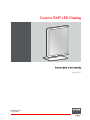 1
1
-
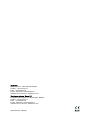 2
2
-
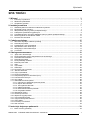 3
3
-
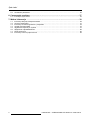 4
4
-
 5
5
-
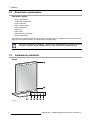 6
6
-
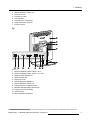 7
7
-
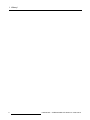 8
8
-
 9
9
-
 10
10
-
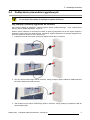 11
11
-
 12
12
-
 13
13
-
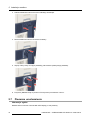 14
14
-
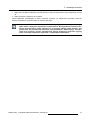 15
15
-
 16
16
-
 17
17
-
 18
18
-
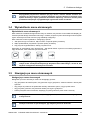 19
19
-
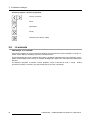 20
20
-
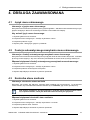 21
21
-
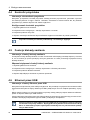 22
22
-
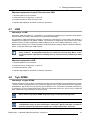 23
23
-
 24
24
-
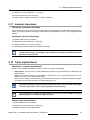 25
25
-
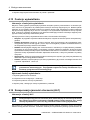 26
26
-
 27
27
-
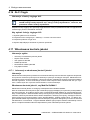 28
28
-
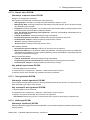 29
29
-
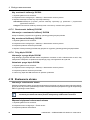 30
30
-
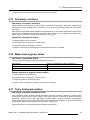 31
31
-
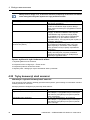 32
32
-
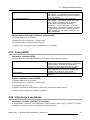 33
33
-
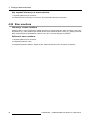 34
34
-
 35
35
-
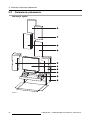 36
36
-
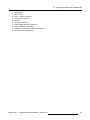 37
37
-
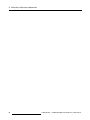 38
38
-
 39
39
-
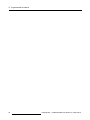 40
40
-
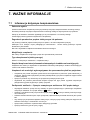 41
41
-
 42
42
-
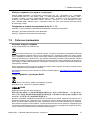 43
43
-
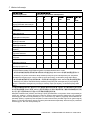 44
44
-
 45
45
-
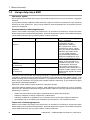 46
46
-
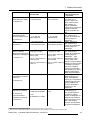 47
47
-
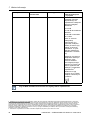 48
48
-
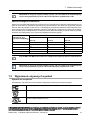 49
49
-
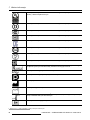 50
50
-
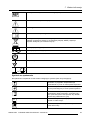 51
51
-
 52
52
-
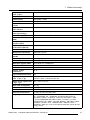 53
53
-
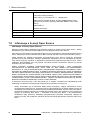 54
54
-
 55
55
Barco Coronis 5MP LED MDCG-5221 instrukcja
- Typ
- instrukcja
Powiązane artykuły
-
Barco Nio 5MP LED MDNG-5221 instrukcja
-
Barco Nio Color 5MP MDNC-6121 instrukcja
-
Barco Coronis 3MP LED MDCG-3221 instrukcja
-
Barco Coronis Uniti (MDMC-12133) instrukcja
-
Barco Nio 5MP LED (MDNG-5221) instrukcja
-
Barco Coronis 5MP Mammo (MDMG-5121) instrukcja
-
Barco Coronis Fusion 6MP MDCC-6430 instrukcja
-
Barco Mammo Tomosynthesis 5MP (MDMG-5221) instrukcja
-
Barco Coronis Fusion 6MP MDCC-6330 instrukcja
-
Barco MXRT-7400 instrukcja